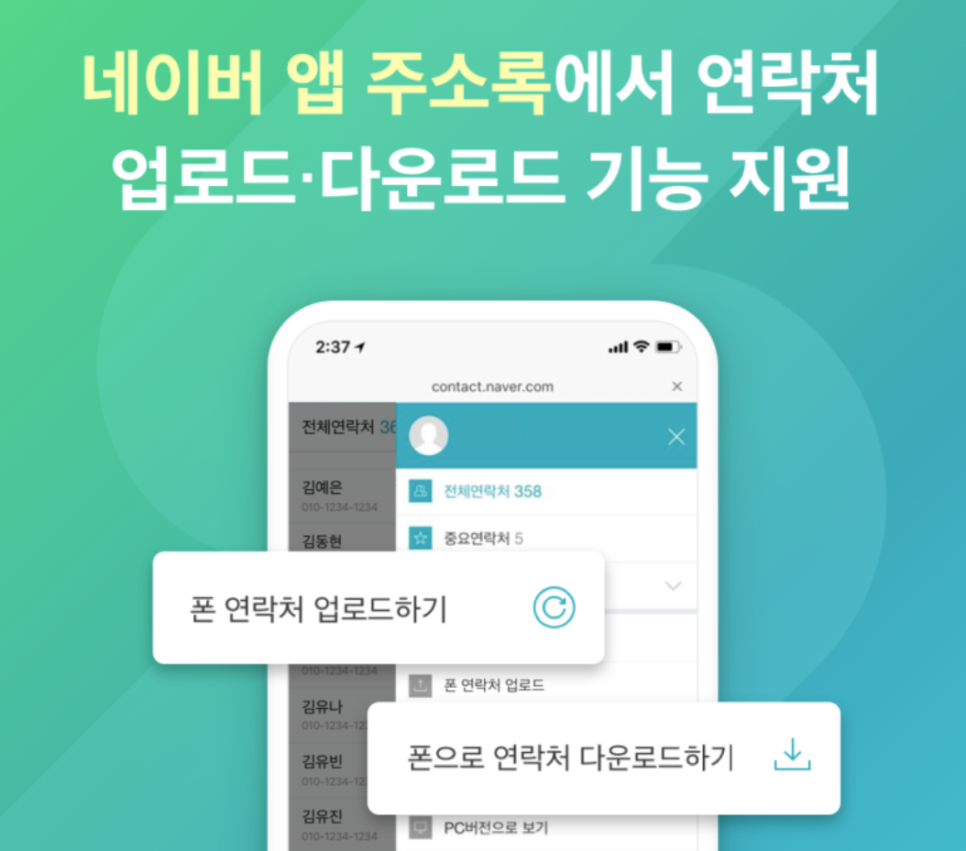
기기 변경 등으로 인해 스마트폰의 연락처를 안전하게 보관하고 다른 기기로 옮길 수 있는 서비스 많이 있습니다.
그중에서 네이버 주소록을 이용하면 새로운 스마트폰을 구매하거나 기존의 스마트폰을 초기화할 때 연락처를 쉽게 복구할 수 있는데요, 갤럭시 스마트폰에서 아이폰으로 연락처를 옮기거나 반대의 경우에 네이버 주소록을 통해 백업하고 복원하는 방법에 대해서 소개해 드리겠습니다.
네이버 주소록 백업하기
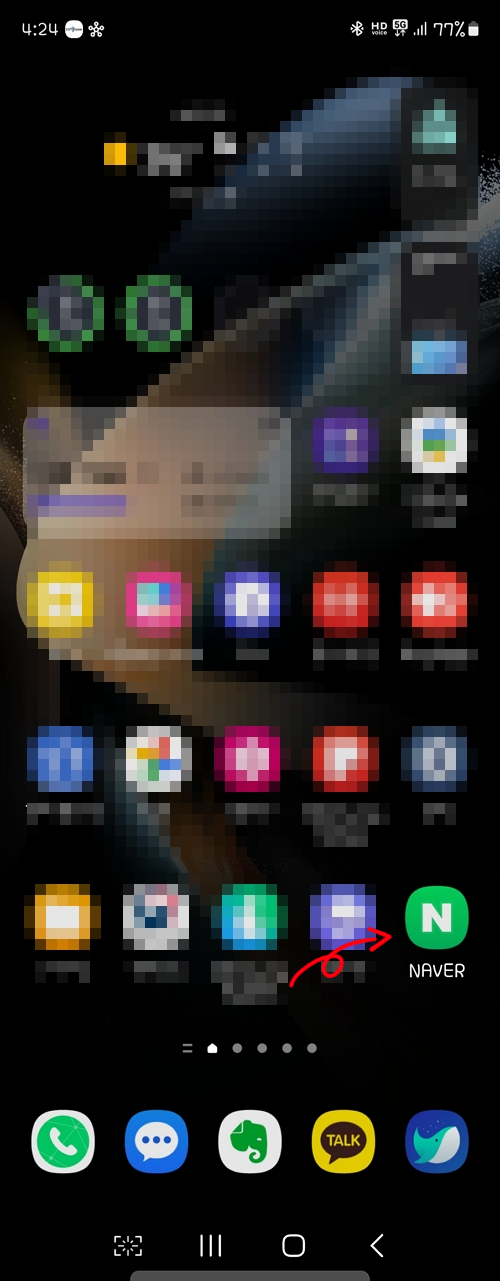
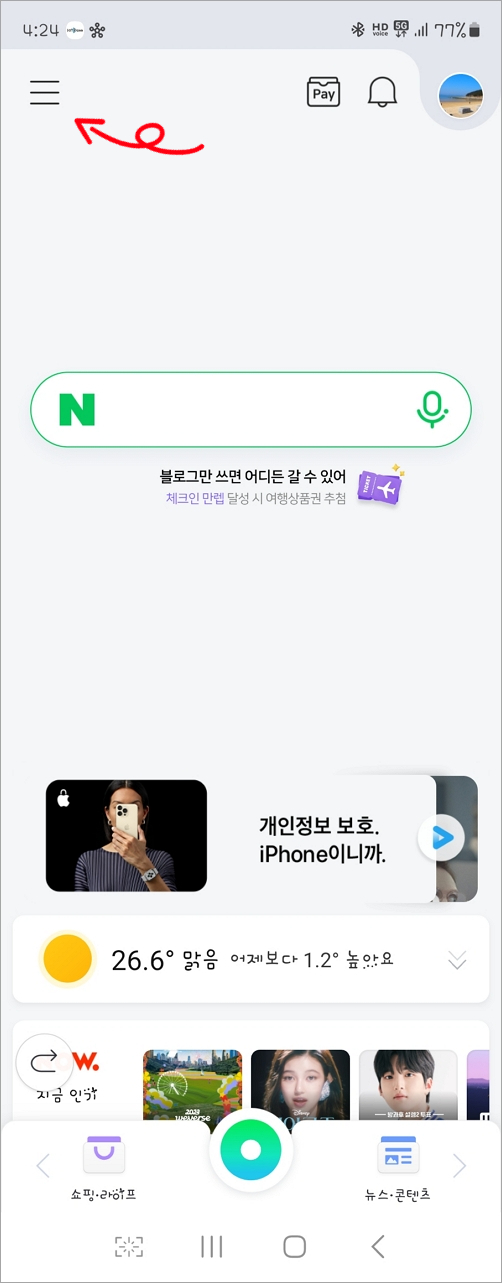
우선 갤럭시에서 연락처를 네이버 주소록으로 백업하고 아이폰에서 내려받아 적용하는 방법을 알아볼 텐데요, 반대의 경우라도 참고하셔서 동일하게 활용해 보시기 바랍니다.
네이버 주소록이라는 앱이 원래는 있었지만 이제는 더 이상 서비스하지 않고 있으니, NAVER 앱을 실행하여 진행합니다. 그리고, 좌측 상단에 [더보기] 버튼을 터치해 주세요.
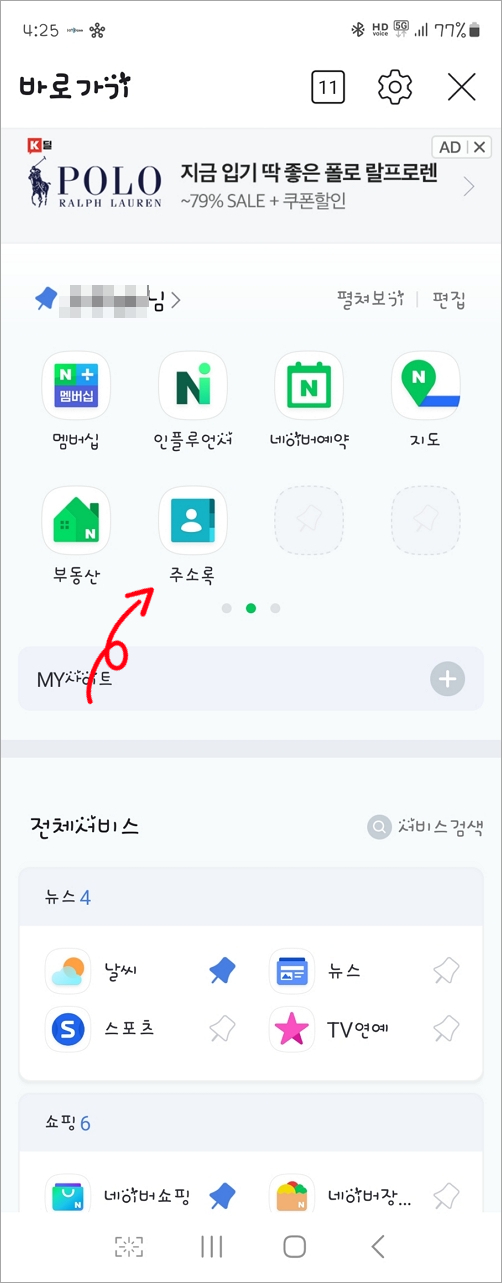
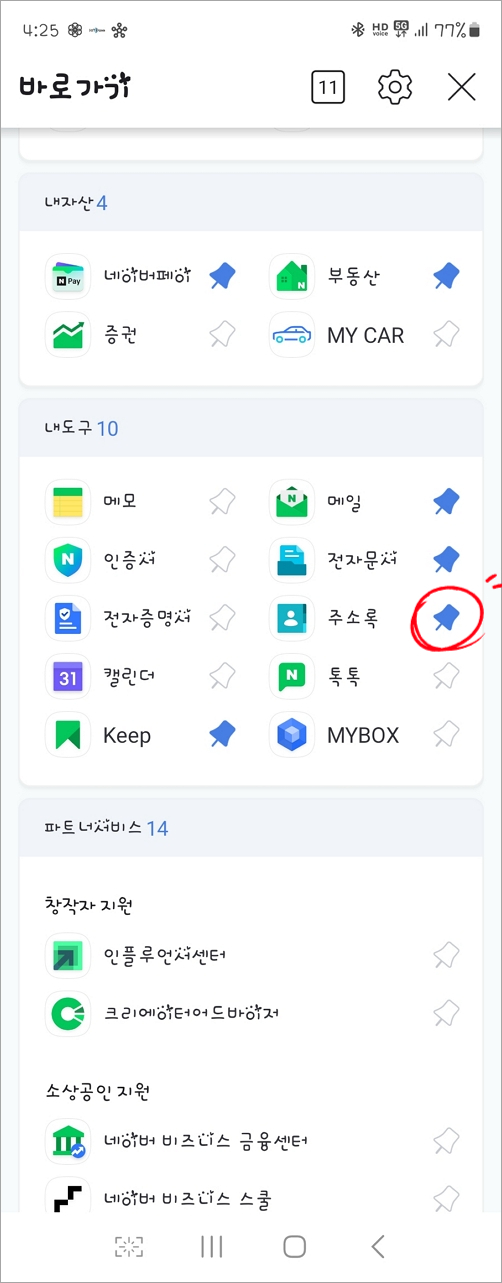
저는 상단에 자주 사용하는 서비스로 추가해 두었기에 바로 나타나지만 처음 사용하신다면, 아래로 스크롤을 내려 "주소록"을 찾아 선택합니다.
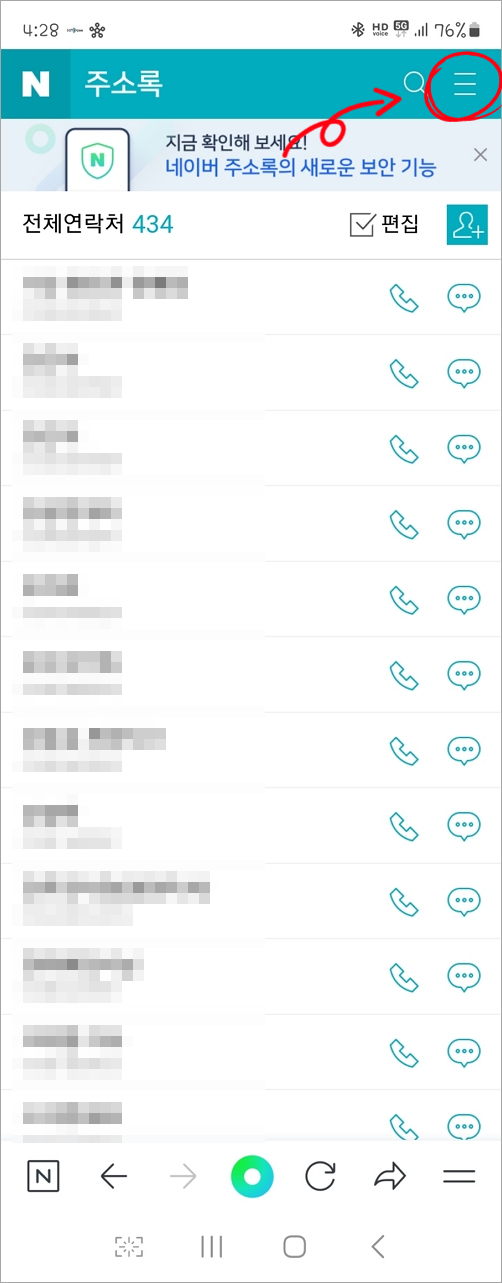
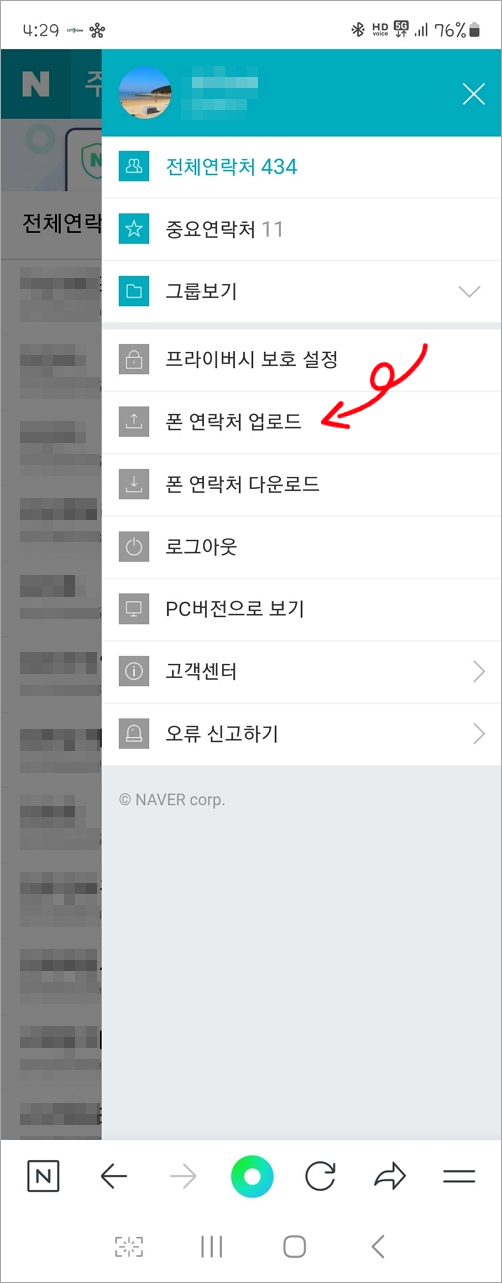
기존에 연락처가 있을 수 있으나 실시간 동기화가 되는 게 아니기 때문에 새롭게 추가된 연락처는 백업이 안 되어 있습니다. 오른쪽 위에 [더보기] 버튼을 터치한 후 메뉴에서 [폰 연락처 업로드]를 눌러주세요.
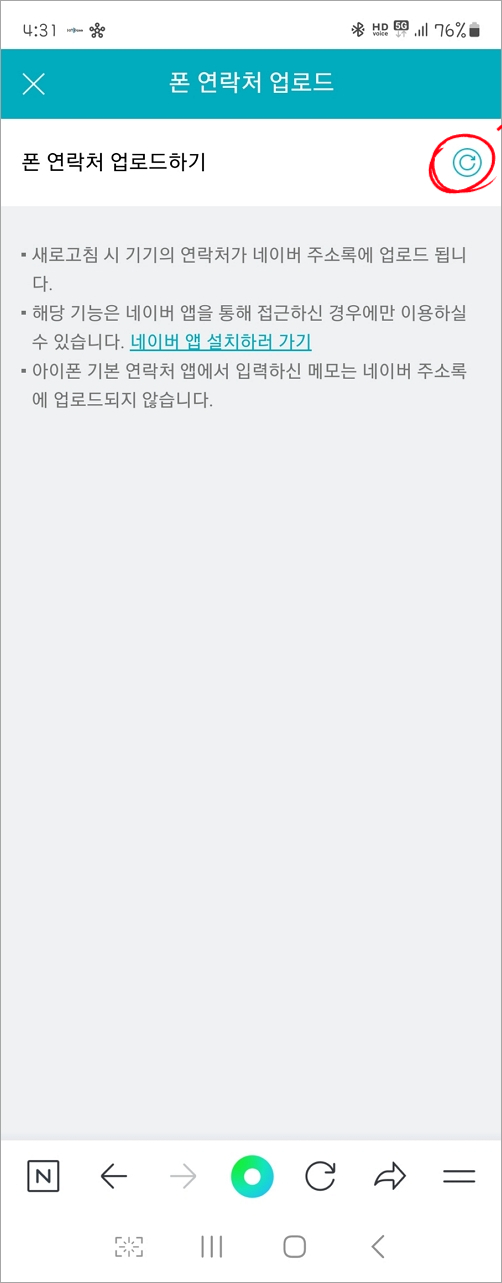
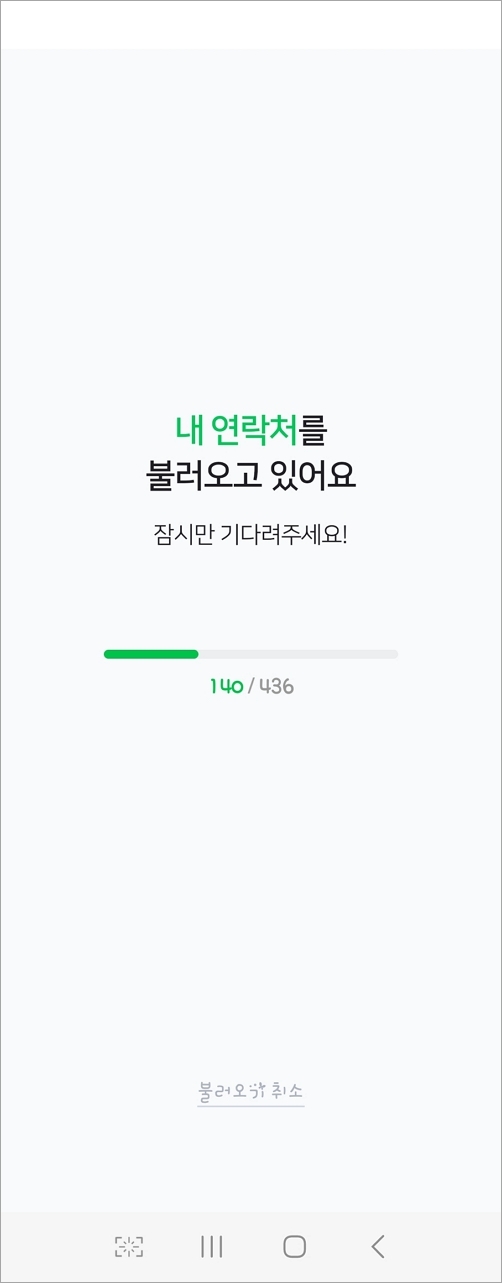
서버에 업로드하는 과정을 거쳐 데이터를 안전하게 백업하는 방식으로 처음 사용하시는 분은 접근 권한 허용 화면이 나타날 것이고 "확인" 버튼을 눌러 주셔야 합니다.
계속해서 권한 허용까지 마쳤다면 오른쪽에 회전하는 화살표 모양의 아이콘을 눌러 서버에 업로드를 진행합니다.
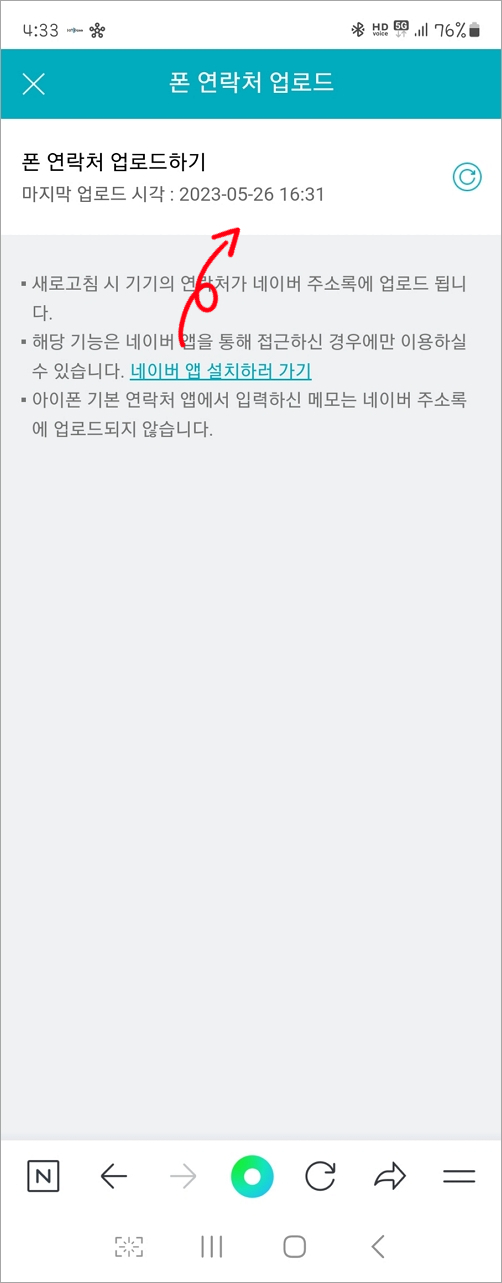

네이버 연락처 백업이 완료되면 마지막으로 업로드한 시각이 표시됩니다. 지속적으로 보관해두고 싶다면 동일한 방법으로 진행하시면 되겠죠! 기존에 저장된 목록에서 연락처가 더 추가된 것을 확인할 수 있습니다.
아이폰 연락처 백업 복원하기
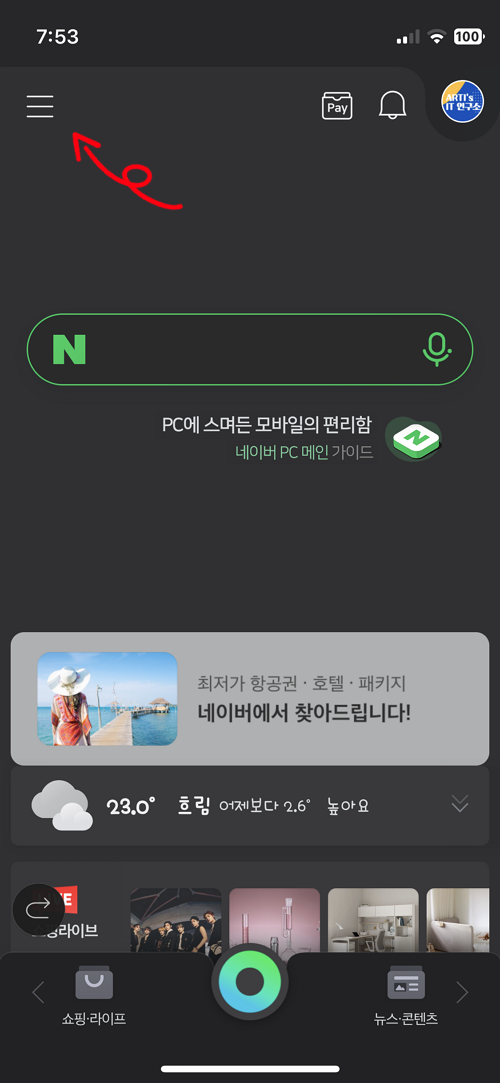
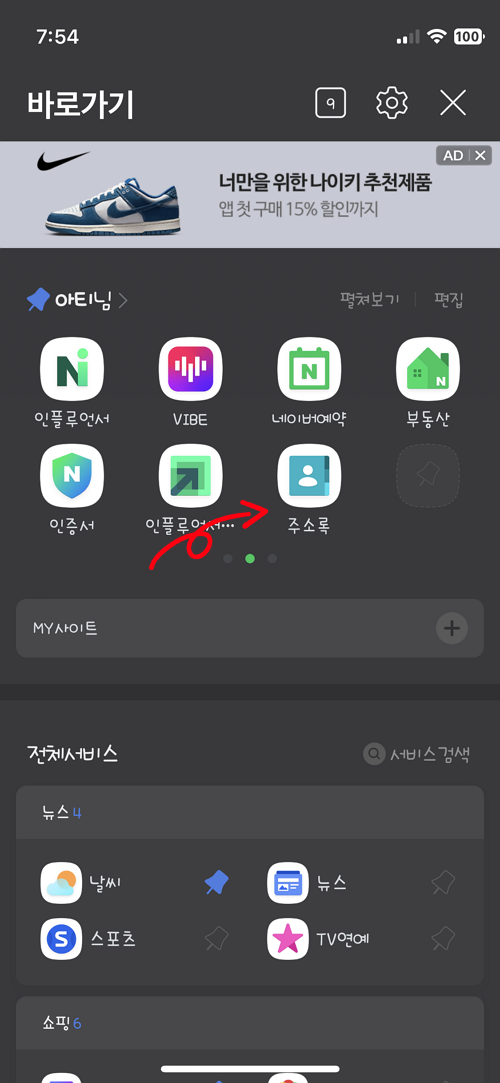
이제 새롭게 바뀐 스마트폰에 방금 저장한 네이버 주소록 백업 자료를 내려받아 저장하면 됩니다. 동일하게 네이버 앱을 실행한 후 왼쪽 상단에 [더보기] - [주소록]으로 이동합니다.
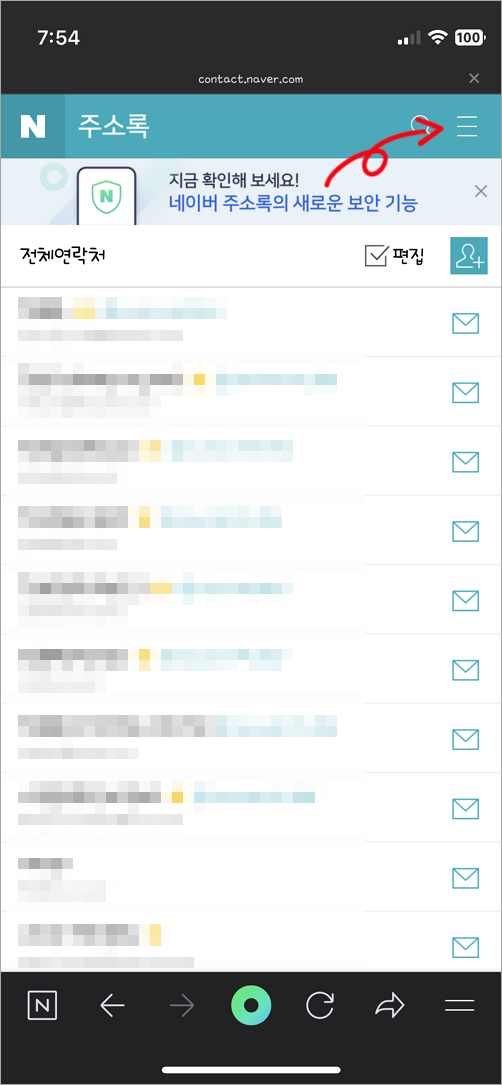
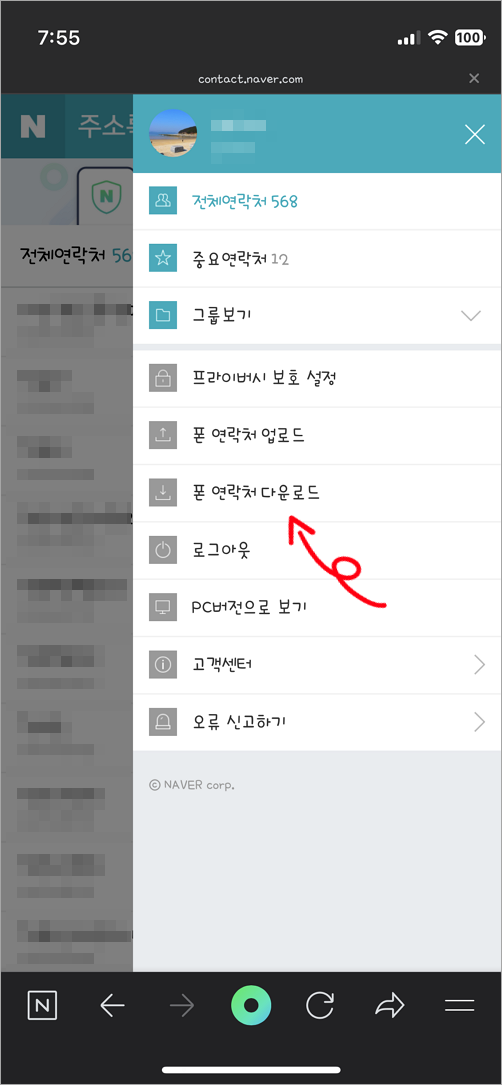
계속해서 오른쪽 위에 [더보기] 버튼을 클릭한 후 [폰 연락처 다운로드]눌러주세요.
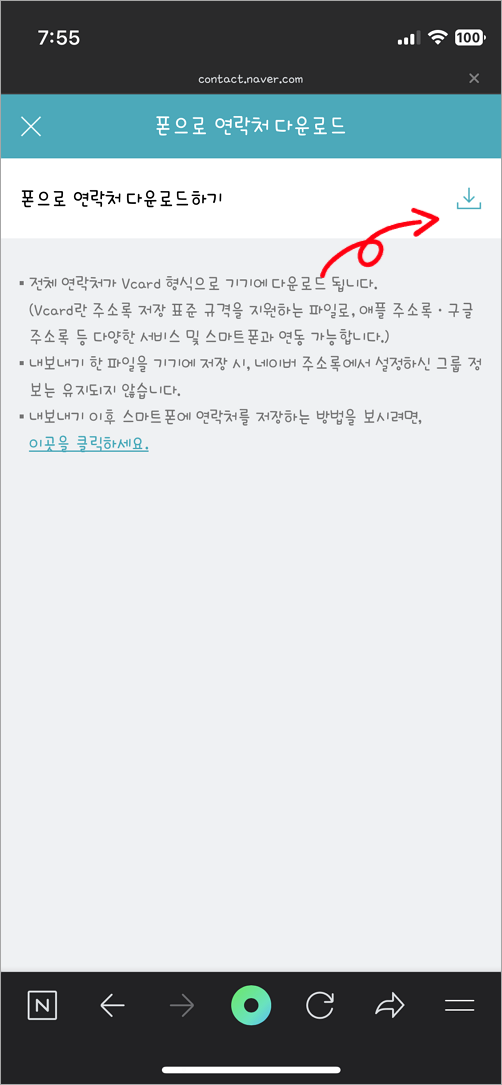
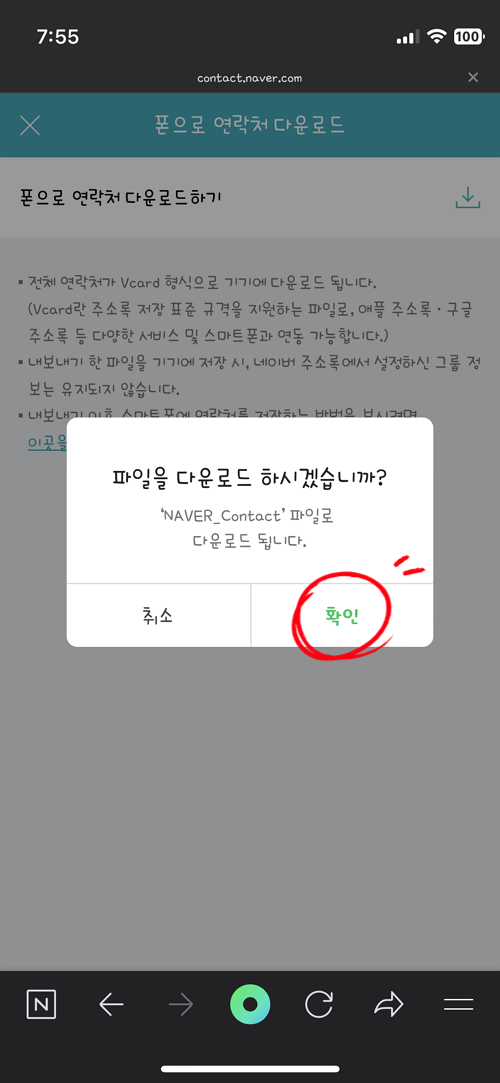
이제 "폰으로 연락처 다운로드" 항목이 나타나면 오른쪽에 다운로드 아이콘을 선택해 줍니다. 팝업 창으로 [NAVER_Contact] 파일로 다운로드 된다는 메시지와 함께 [확인]을 눌러주면 바로 내려받기를 완료합니다.
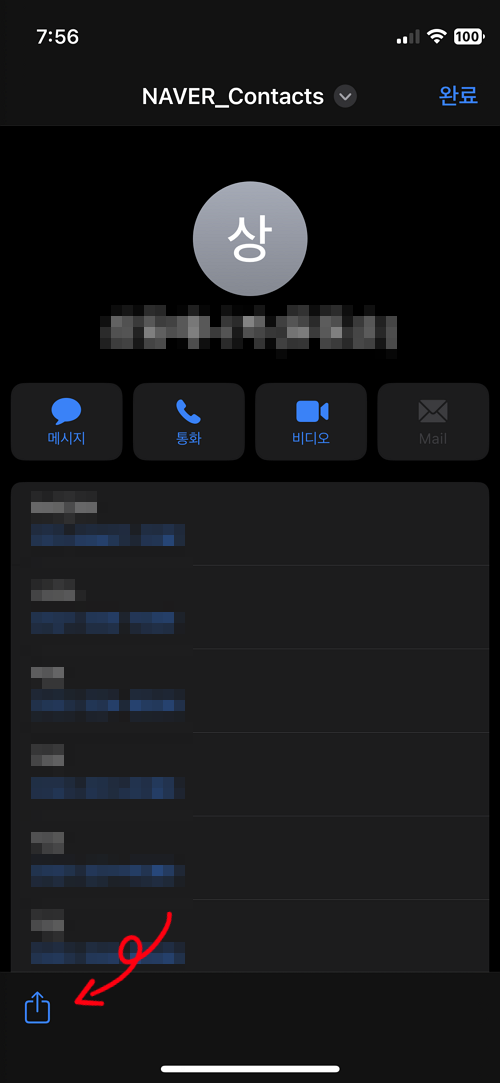
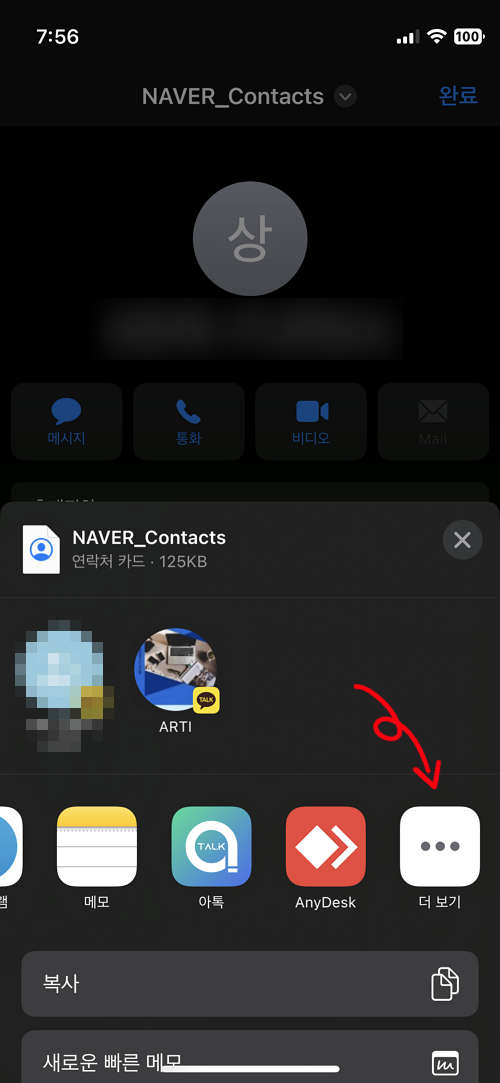

받은 파일은 다운로드와 함께 바로 열리게 되는데, 이때 왼쪽 아래 "공유" 버튼을 눌러주세요. 공유 화면이 나타나면 이 항목 중에서 [연락처]를 찾아 터치해 줍니다.
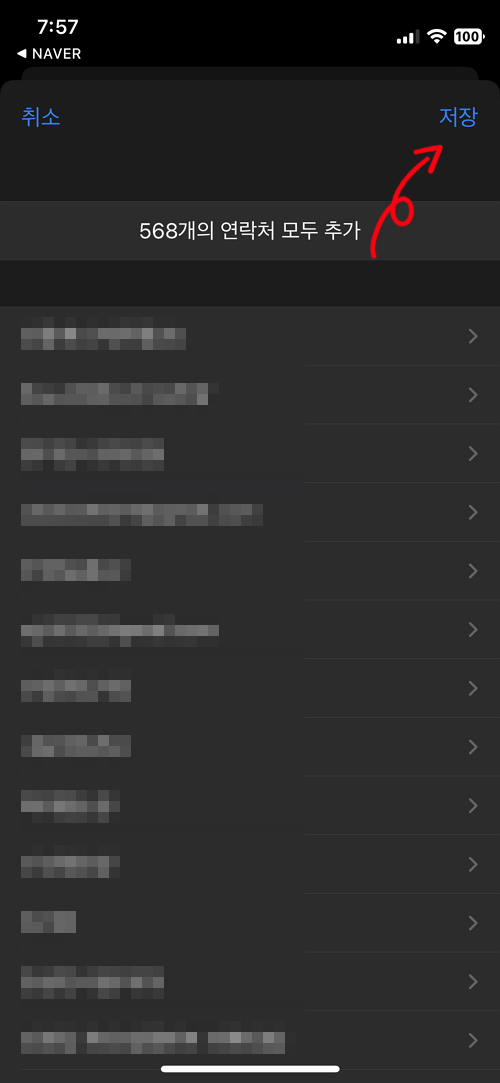
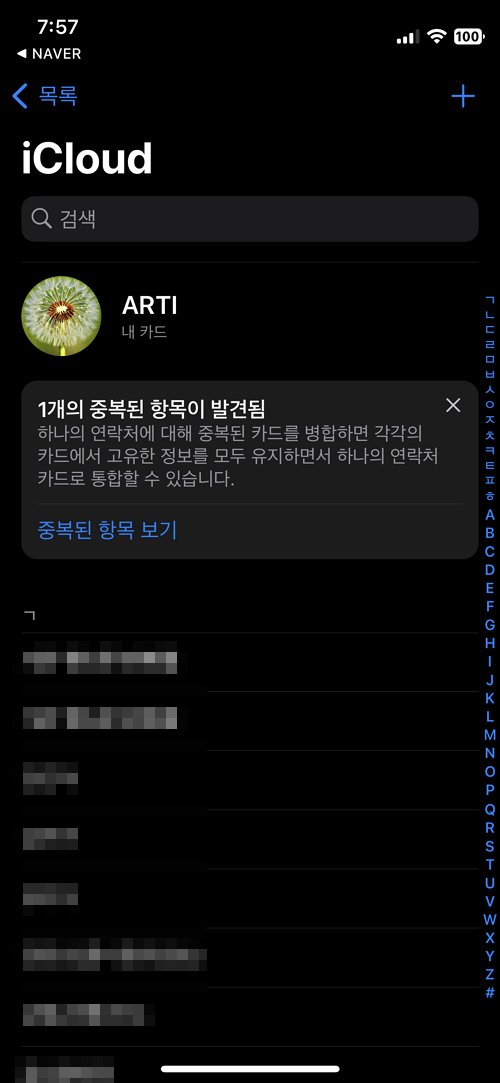
앞서 내려받은 연락처의 개수와 함께 모두 추가할 것인지 표시되면 [저장]을 눌러주면 아이폰 연락처 백업이 완료됩니다. 이때 중복된 항목에 대한 내용도 나올 수 있으니 확인하시고 병합하거나 무시하시면 됩니다.
마치며...
이렇게 네이버 주소록은 스마트폰의 연락처를 안전하게 보관하고 다른 기기로 옮길 수 있는 편리한 서비스입니다.
자료를 안전하게 보관하고 싶다거나 새기기로 변경하여 기존 주소록을 그대로 가져오고 싶다면, 스마트폰 기기와 상관없이 이 방법을 활용해 보시기 바랍니다. 감사합니다.




댓글